捕捉片段按钮  是一种绘制辅助工具,出现在单击位置附近并显示一个弹出窗口,允许您捕捉到与其他重合要素几何共享相同位置的要素。 可以在状态栏和编辑功能区选项卡上将其打开和关闭。
是一种绘制辅助工具,出现在单击位置附近并显示一个弹出窗口,允许您捕捉到与其他重合要素几何共享相同位置的要素。 可以在状态栏和编辑功能区选项卡上将其打开和关闭。
捕捉片段用于需要创建要素或编辑折点的工作流,后者必须与特定重合要素保持连续性。 示例包括将公共设施网络电源线捕捉到源或负载终端,或将 z 感知要素捕捉到具有不同高程 z 值的多个重合要素之一。
使用捕捉片段时,注意以下事项:
- 捕捉片段需要打开捕捉并启用需要的捕捉代理。 为避免捕捉到弹出窗口中出现混乱,请关闭不必要的捕捉代理。
- 如果数据的规模或复杂性导致捕捉到不需要的要素,请考虑在内容窗格中关闭按图层捕捉。
- 创建要素时,按空格键可以暂时关闭捕捉。
- 捕捉片段不适用于 3D 场景。
要使用捕捉代理,请完成以下步骤:
- 打开捕捉
 并启用有效处理数据和工作流所需的捕捉代理。
并启用有效处理数据和工作流所需的捕捉代理。提示:
关闭边
 和交汇点
和交汇点  捕捉代理以避免捕捉到弹出窗口中出现混乱。
捕捉代理以避免捕捉到弹出窗口中出现混乱。 - 将鼠标悬停在状态栏上的捕捉
 上并打开启用捕捉片段
上并打开启用捕捉片段  。
。
或者,在编辑功能区选项卡上,单击捕捉组中的捕捉下拉箭头
 ,然后打开启用捕捉片段。
,然后打开启用捕捉片段。捕捉片段已启用。
- 单击地图视图选项卡以确保其为活动视图。
- 单击创建要素窗格中的编辑模板并开始草绘要素。
- 单击并捕捉到共享相同 x,y 位置的现有要素,例如共享顶点或点位置。
捕捉片段将显示在指针附近。
- 单击捕捉片段按钮
 。
。捕捉到弹出窗口随即出现。
- 在捕捉到弹出窗口中单击目标要素所在的行。
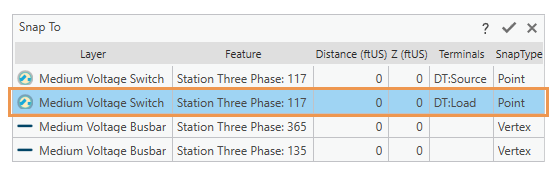
注:
- 要取消选择并捕捉到默认要素,请单击放弃按钮
 ,或按 Esc 键。 此操作将关闭捕捉到弹出窗口。
,或按 Esc 键。 此操作将关闭捕捉到弹出窗口。 - 要关闭捕捉片段并继续草绘要素,请单击地图。
所选要素的目标捕捉位置处会闪烁一个圆圈。
- 要取消选择并捕捉到默认要素,请单击放弃按钮
- 单击捕捉到弹出窗口上的应用按钮
 ,或双击该行。
,或双击该行。或者,按 Enter 键。
提示:
单击捕捉片段按钮
 以捕捉到选定的要素,然后通过一个操作关闭捕捉到弹出窗口。
以捕捉到选定的要素,然后通过一个操作关闭捕捉到弹出窗口。指针捕捉到所选的要素。
- 继续草绘要素,完成后请单击完成
 或者按 F2。
或者按 F2。